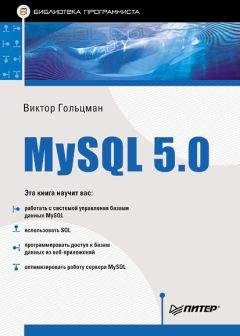Артур Газаров - Устранение неисправностей и ремонт ПК своими руками на 100%
Если вышел из строя трансформатор, вместе с ним мог выйти из строя нагрузочный резистор – низкоомное сопротивление – 5-20 Ом. Могут также выйти из строя контакты герконового реле, а у оптоэлектронного реле – внутренний полевой транзистор.
Кроме того, возможно, окажется неисправным стабилитрон, который можно поменять на любой с напряжением стабилизации около 9 В.
Не исключен выход из строя разделительного конденсатора или конденсатора в блоке питания. От длительной эксплуатации могут высохнуть электролитические конденсаторы.
В модемах без трансформатора, где его функцию выполняет микросхема, управляющая биполярным транзистором, может выйти из строя ключевой транзистор, стабилитрон, защитные элементы, микросхема кодека, диодный мост, микросхема порта RS-232. Иногда «сбрасывается» прошивка в Flash.
Если неисправна микросхема порта RS-232, она обычно греется сильно, то следует также проверить порт материнской платы. Нередки случаи выхода из строя блока питания, или модуля питания модема. Модуль питания может быть собран на микросхеме. Из строя выходит диод либо микросхема.
При этом, появление повреждения одного элемента может послужить причиной выхода из строя другого.
Неполадки при подключении к Интернету по ADSL
Если на передней панели ADSL-модема не загорается индикатор питания (Power), то необходимо убедиться в том, что БП подсоединен к модему и включен в электросеть. Проверьте кнопку включения модема (ON/OFF) на задней его панели. Выключите и снова включите модем. Если проблема не исчезнет, возможно, имеет место аппаратная неисправность.
Вначале проверьте наличие напряжения в сети электропитания и его соответствие 220 Вольт. Если напряжение в сети электропитания в норме, то, возможно, неисправен блок питания. Проверьте блок питания, отсоединив его от модема и измерив напряжение на выходном разъеме. Если все в порядке, то не исключены неполадки с самим модемом или, скорее всего, неправильно установлены настройки.
Убедитесь, что модем и сетевая карта персонального компьютера соединены соответствующим кабелем либо модем подключен кабелем к USB-порту. Проверьте состояние кабеля и разъемов на обоих концах. Убедитесь, что сетевая карта подключена (Пуск → Настройка → Панель управления → Система → Оборудование → Диспетчер устройств → Сетевые платы → Задействовать), а также корректно установлены соответствующие драйверы. Затем попробуйте переустановить сетевую карту в другой PCI слот. Если эти действия не помогут в устранении неполадок, неисправны либо сетевая карта, либо модем.
Если появляется: «ошибка 678: удаленный компьютер не отвечает», то проверьте постоянное свечение светодиода DSL на передней панели модема, в противном случае подключение установить не удастся.
Если светодиод DSL не загорается, то проверьте состояние телефонных проводов и разъемов, соединяющих модем с телефонной линией. Проверьте целостность линии, подключив телефон вместо ADSL-модема. Убедитесь в правильности установки сплиттера (line – телефонная линия, modem – модем, phone – телефон). Подключите модем напрямую к телефонной линии, переключив провод из разъема сплиттера с названием line в модем (разъем dsl), если при этом ситуация изменилась: DSL замигал и в дальнейшем горит постоянно, следовательно, имеет место неисправность сплиттера.
Если нет стабильности в работе соединения – индикатор DSL часто мигает: проверьте отсутствие подключения до сплиттера телефонных аппаратов, мини-АТС, факсов, аналоговых модемов. Разводка телефонной линии не должна содержать скруток, участков с поврежденной изоляцией. Если, при отсутствии или устранении перечисленных причин, ситуация не меняется, то необходимо обратиться к провайдеру.
Если отсутствует доступ к Интернету, выполните следующие действия: проверьте правильность настройки протокола Интернета TCP/IP произведите настройку свойств обозревателя операционной системы вашего компьютера (Пуск → Настройка → Панель управления → Свойства обозревателя → Подключения → Настройка удаленного доступа и виртуальных частных сетей → Никогда не использовать → Применить → Настройка LAN → Автоматическое определение параметров → OK).
Перезагрузите компьютер после настройки. Если нет доступа к Интернету, и появилось сообщение «691: доступ запрещен, поскольку такие имя пользователя или пароль недопустимы в этом домене», введите логин и пароль заново. Уточните у провайдера, не заблокирован ли логин по какой-либо причине. Создайте соединение заново.
Для создания нового подключения на компьютере с Windows XP следует выполнить следующие действия.
Запустите Мастер новых подключений – Панель управления → Сетевые подключения → Создание нового подключения. Затем нажмите кнопку Далее. Выберите пункт Подключить к Интернету → Далее. Затем перейдите к пункту Установить подключение вручную → Далее и выберите Через высокоскоростное подключение, запрашивающее имя пользователя и пароль → Далее. Введите имя поставщика услуг и нажмите Далее.
Введите имя пользователя и пароль, которые выдал вам провайдер, и нажмите Далее. Установите галочку Добавить ярлык подключения на рабочий стол → Готово.
Таким образом будет создано новое соединение.
Для вызова соединения щелкните на ярлыке, созданный на рабочем столе. В появившемся окне введите ваш логин и пароль. В целях безопасности рекомендуется не сохранять в системе логин и пароль, для этого нужно снять галочку с пункта Сохранить имя пользователя и пароль.
Для сброса внутренних настроек модема на обратной стороне обычно предусмотрено отверстие, в которое вставляется тонкий предмет – скрепка. При нажатии и удержании нажатой находящейся там кнопки, устанавливаются начальные параметры модема. Чтобы получить доступ к его настройкам, нужно открыть окно Интернет-браузера и в строке поиска ввести IP-адрес, указанный в инструкции к модему. Например, 192.168.1.1.
Приложение 1 Тестирование ПК при включении
Таблица П.1.
Звуковые сигналы AWARD BIOS
Таблица П.2. Звуковые сигналы AMI BIOS
Таблица П.3. Звуковые сигналы Phoenix BIOS
Таблица П.4. Перечень ошибок, при которых звуковой сигнал может отсутствовать
Приложение 2 Интернет-ресурсы
www.remserv.ru. Журнал по ремонту и обслуживанию электронной техники. Много полезной информации для ремонта электронных устройств.
www.ferra.ru. Новости из мира цифровых технологий, обзоры и тесты аппаратуры компьютера, каталог комплектующих и оборудования, форум.
www.ixbt.com. Много полезной информации о высоких технологиях, персональных компьютерах, их компонентах и периферийных устройствах.
www.terralab.ru. Сайт посвящен аппаратуре компьютера: видеоплаты, мониторы, процессоры, МП, ноутбуки, принтеры, накопители, КПК, цифровая фотография, мобильная связь, аудиокарты, компьютерная акустика и плееры. А также имеется каталог изделий и драйверов, форумы, конференции.
www.3dnews.ru. Новости программного обеспечения, аппаратных средств, обзоры, аналитика, блоги.
www.compress.ru. Ежемесячный компьютерный журнал
www.xakep.ru. Журнал «Хакер»
www.nvworld.ru. Мир Nvidia, официальный сайт поддержки. Новости, обзоры, драйвера и утилиты.
www.radeon.ru. Новости о видеокартах ATI Radeon и событиях Hi-Tech. Статьи, тесты и сравнения, FAQ, конференция.
www.gelezo.net. «Российский железный сайт».
www.hardw.com.ua. Сайт, посвященный компьютерному «железу».
www.4pc.info. Новости, статьи, обзоры, драйвера.
www.winsov.ru. На сайте вы можете получить много полезной информации: статьи и документация.
www.ezpc.ru. Энциклопедия компьютерных знаний.
www.whatis.ru. Много полезной информации о компьютерах.
www.rom.by. Прошивка BIOS, ремонт материнских плат
www.chip-dip.ru. Чип и Дип – электронные компоненты и приборы.
www.platan.ru. Электронные компоненты и измерительная техника.
www.mirmk.net. Мир микроконтроллеров.
www.affon.narod.ru. Радиотехника и цифровая техника.
www.diagram.com.ua. Принципиальные электрические схемы почтой.
www.usrmodem.ru, www.ixbt.comnw. Ресурсы, посвященные модемам и сетевым технологиям.
www.efind.ru. Поиск радиоэлектронных компонентов.
www.windows.diwaxx.ru, www.windxp.com.ru. Сайты, посвященные операционной системе Windows.
Приложение 3 Производители компьютерного оборудования в Интернете
Производители BIOS
American Megatrends Inc. – www.megatrends.com
AWARD BIOS – Phoenix Technologies – www.phoenix.com
Производители материнских плат
ABIT – www.abit.ru
ACORP Electronics Inc. – www.acorp.ru
ASUS – www.asus.ru
Chaintech – www.chaintech.ru
ECS (Elitegroup) – www.ecs.ru
EpoX – www.epox.ru
Foxconn – www.foxconnchannel.com
Gigabyte – www.gigabyte.ru
Intel – www.intel.ru
MSI – www.microstar.ru
SIS – Silicon Integrated Systems – www.sis.com
Soltek – www.soltek.com.tw
Производители модулей оперативной памяти
Elpida – www.elpida.com
Hynix – www.hynix.com
Infineon – www.infineon.com